使用三星850 evo固态硬盘作为系统盘安装win10系统图文教程
一、准备工具
1、下载一键重装系统工具以及驱动总裁下载(全面支持B360/B365/Z390/H370等主板USB驱动以及UHD610/620/630/P630集显驱动);
2、同时我们还需要准备一个容量足够的U盘,并把需要安装的win10系统放到U盘里。还有特别需要注意的地方是:一定要备份好重要的数据才进行操作,要不然丢失数据就会很麻烦;
二、Bios设置
1、电脑开机出现华硕Logo的时候,连续按Esc进入Bios设置界面,在其中将Bios的操作语言改成简体中文,最后按F7进入高级模式;
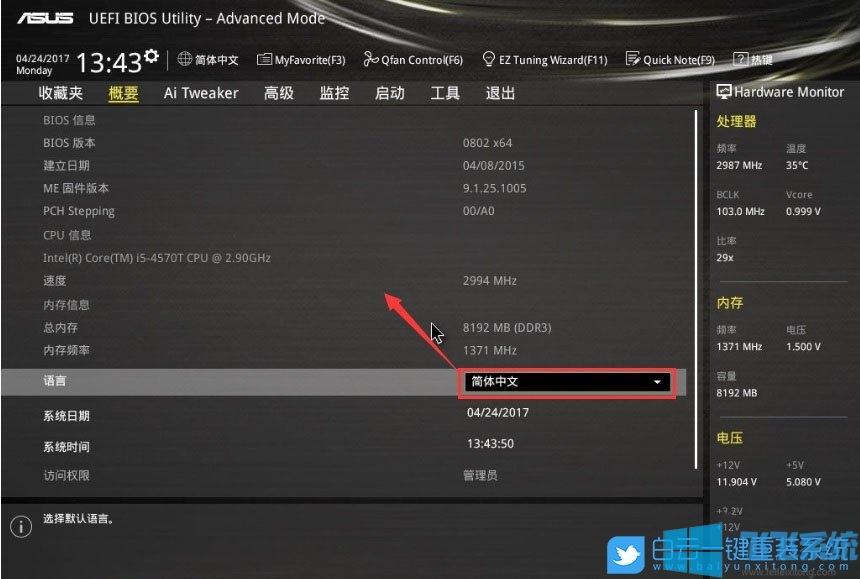
2、进入高级模式后,使用左右方向键切换到“启动”选项卡;
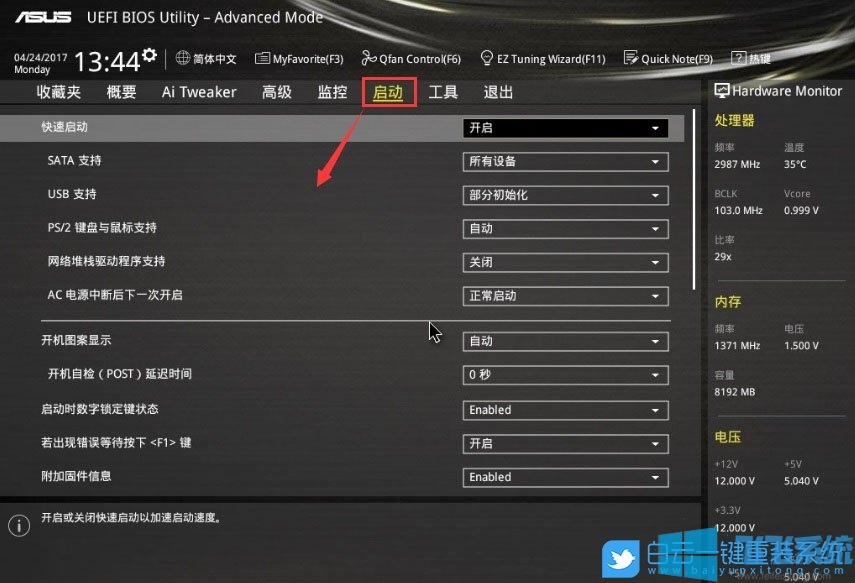
3、如下图所示在“启动”选项卡中开启兼容模式和UEFI引导(这里比较重要,固态硬盘一定要采用UEFI模式并且分区类型要改成GPT(GUID)分区),设置完成后按F10保存设置;
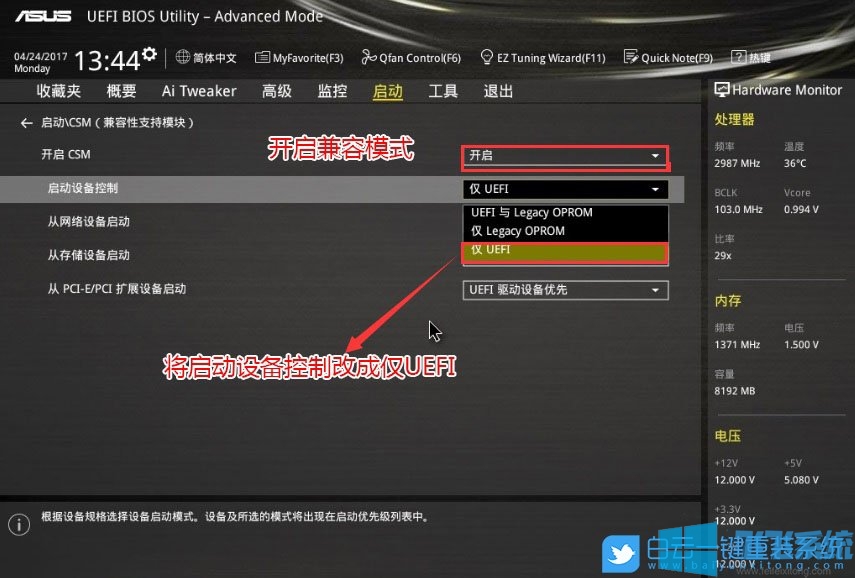
4、接着往电脑插入制作好的U盘启动盘,电脑在重启的时候连续按Esc选择识别到U盘启动项,这里选择一定要选择带UEFI开头的U盘,然后回车进入PE;
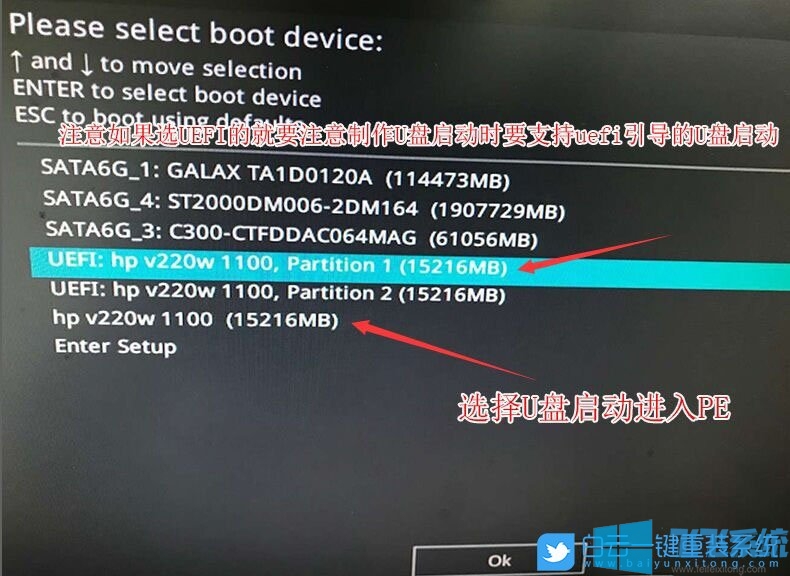
三、三星850 evo固态硬盘装Win10系统改硬盘分区格式为GPT分区(硬盘分区一定为GUID分区)
1、进入已经制作好的U盘PE系统,双击运行PE桌面DiskGenius分区工具,然后右键选择三星850 evo固态硬盘,将分区改成GUID(GPT)分区,然后点击左上角保存即可;

2、保存后,选择三星850 evo固态硬盘,然后点击快速分区,选择GUID分区表类型,然后选择分区数目(大家可以根据实际情况看要划分多少个分区),勾选创建新ESP分区和创建MSR分区,然后就是磁盘空间大小的设置,推荐C盘大小大于60G比较好,SSD固态硬盘,还要选择4096扇区进行4K对齐;

3、分区完成后,可以看到三星850 evo固态硬盘分区后多了ESP和MSR分区,也就是三星850 evo固态硬盘的EFI系统引导分区已经建立完成,可以安装系统了;

四、三星850 evo固态硬盘装Win10系统步骤
1、双击打开桌面上映像总裁,选择要安装的win10系统(映像总裁自动调用CeoMSX导入磁盘控制器及USB3.0驱动,不需要额外集成),点击下一步;
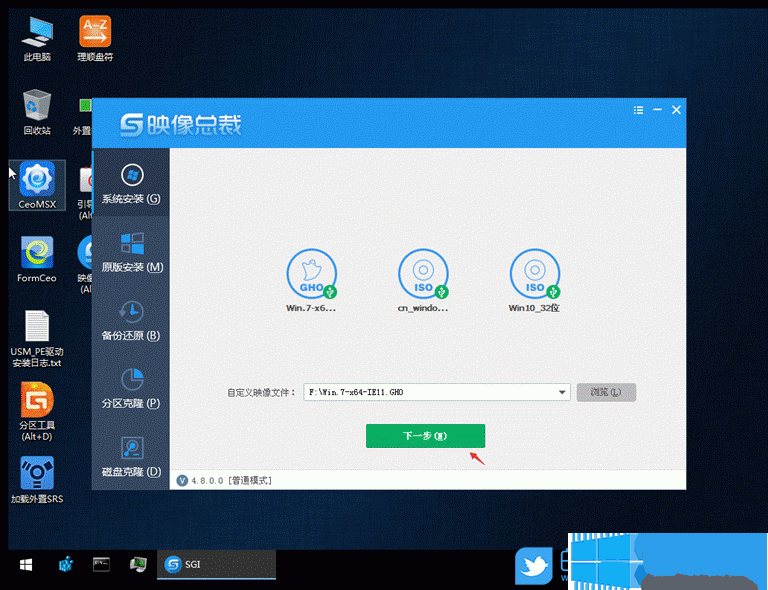
2、选择以C盘为系统盘,点击下一步;
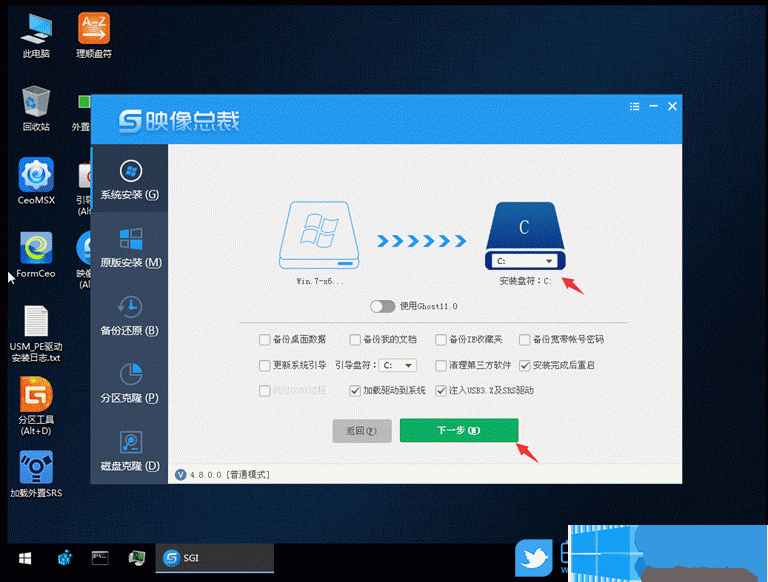
3、拔掉U盘电脑重启后,如果有两块硬盘我们会看到两个Windows 10菜单选择,这是因为以前硬盘和m.2硬盘都安装过win10系统,映像总裁装机的时候,还自动修复了双系统,这个时候我们回车选择第一个进去看下是不是刚安装的m.2硬盘系统,如果不是再回车选择第二个;
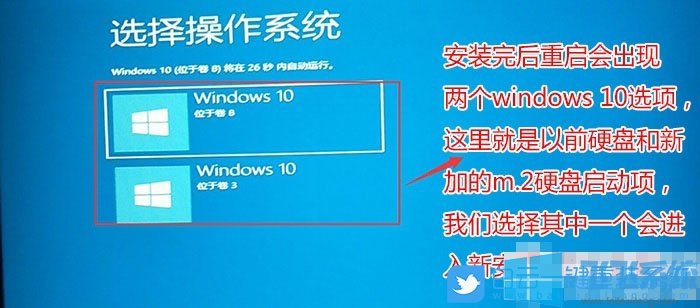
4、选择其中一个选项后如果系统出现以下安装界面,说明就是我们刚安装的win10系统了,最后我们只需要耐心等待,电脑会在这个过程中重启不知道多少次,直到能进入桌面,win10就已经安装成功了;

以上就是使用三星850 evo固态硬盘作为系统盘安装win10系统图文教程,参考上面的方法来进行bios后就可以成功在三星850 evo固态硬盘中安装win10系统了。
分享到: